Este tutorial te guiará passo a passo para incluir opções de refrigerantes em seus combos no Facity Controle.
Passo a Passo:
- Faça login com seu nome de usuário e senha. Certifique-se de digitar tudo em letras minúsculas.
- Abra o programa Facity Controle em seu computador.
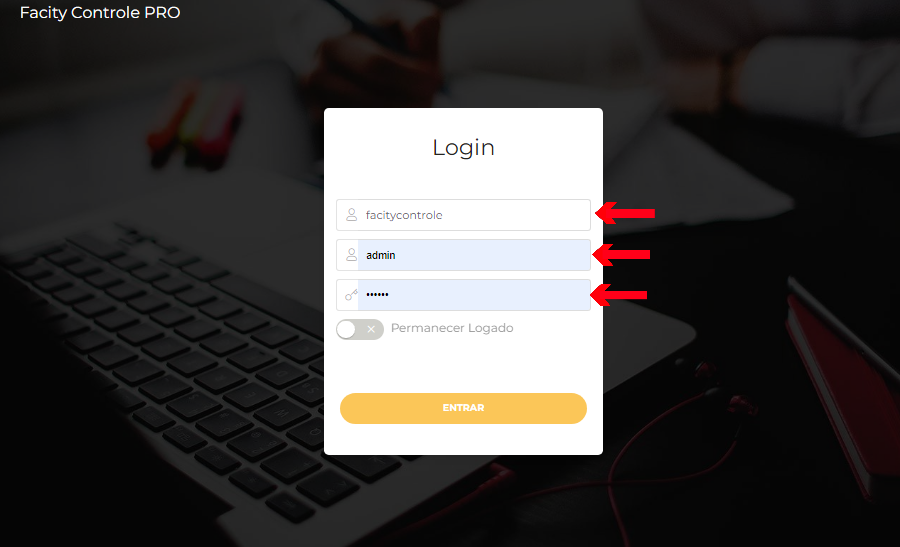
2. Criação do Produto “Refrigerantes”:
- Acesse a seção de produtos: Clique em “Produtos”.
- Crie um novo produto: Clique em “Novo produto“.
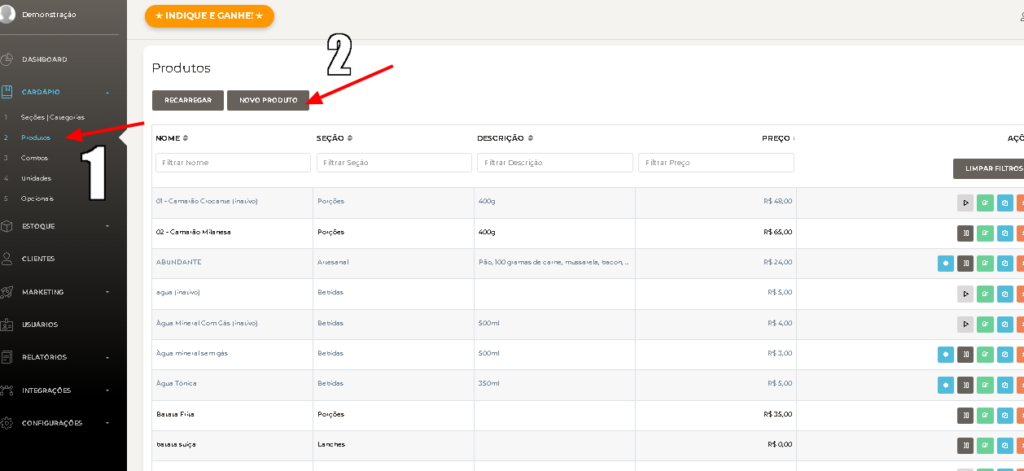
- Preencha as informações:
- Nome: “Refrigerantes”
- Descrição: Uma breve descrição do produto (opcional).
- Status: Mantenha como “Inativo”
- Salve: Clique em “OK” para salvar as informações.
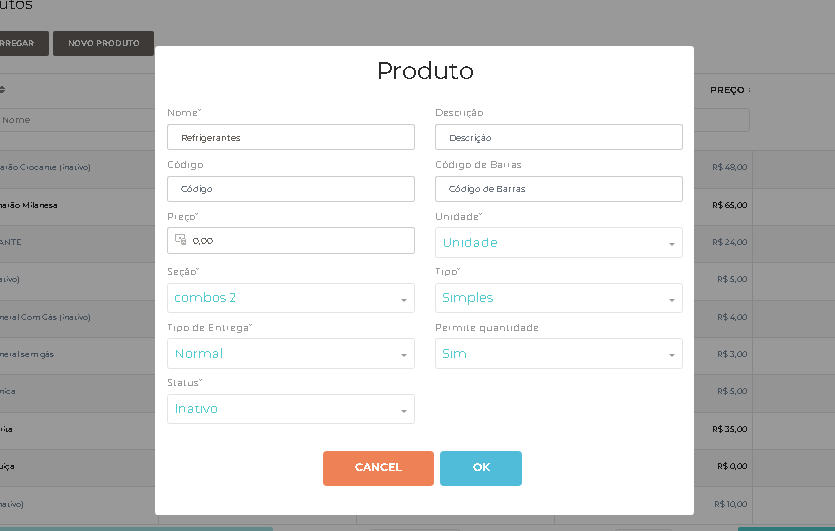
3. Criação das Opções de Sabores:
- Edite o produto: Encontre o produto “Refrigerantes” na lista e clique em “Editar”.
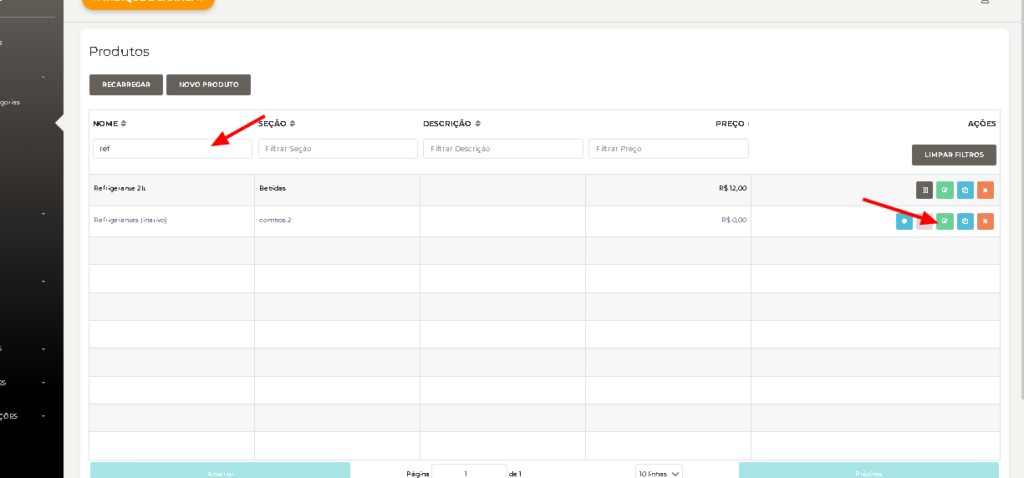
Crie um grupo de opções:
- Clique em “Novo”.
- Clique em “Grupos de Opc”.
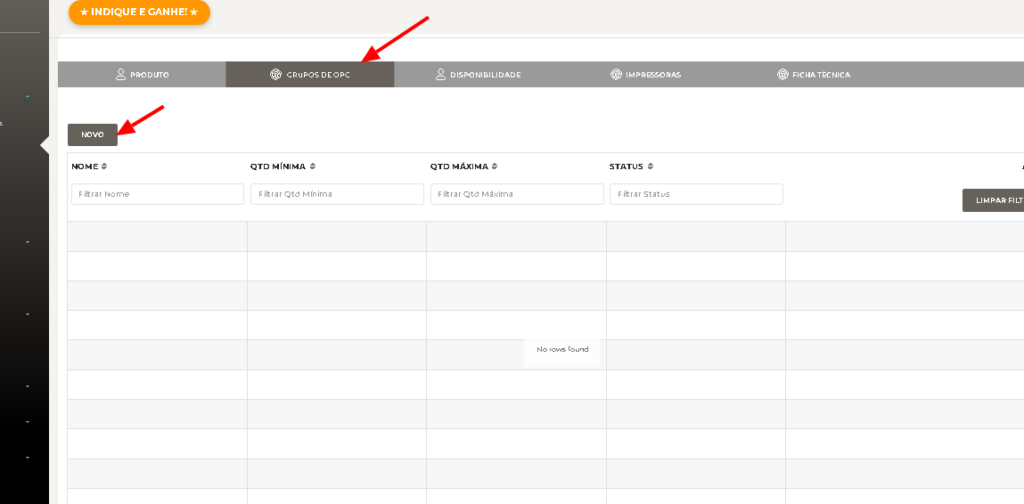
- Nomeie o grupo: Por exemplo: “Escolha seu refrigerante”.
- Defina quantidade mínima e máxima: Escolha a quantidade mínima e máxima de opções que o cliente poderá selecionar.
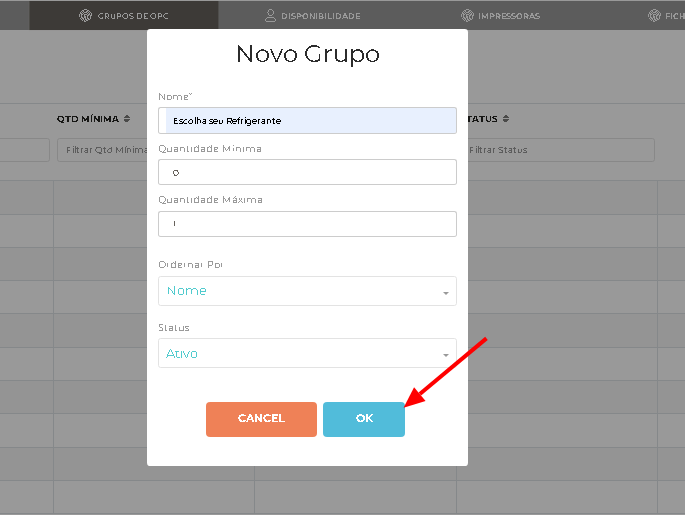
Adicione as opções:
- Clique em “Opções”.
- Clique em “Novo Opcional”.
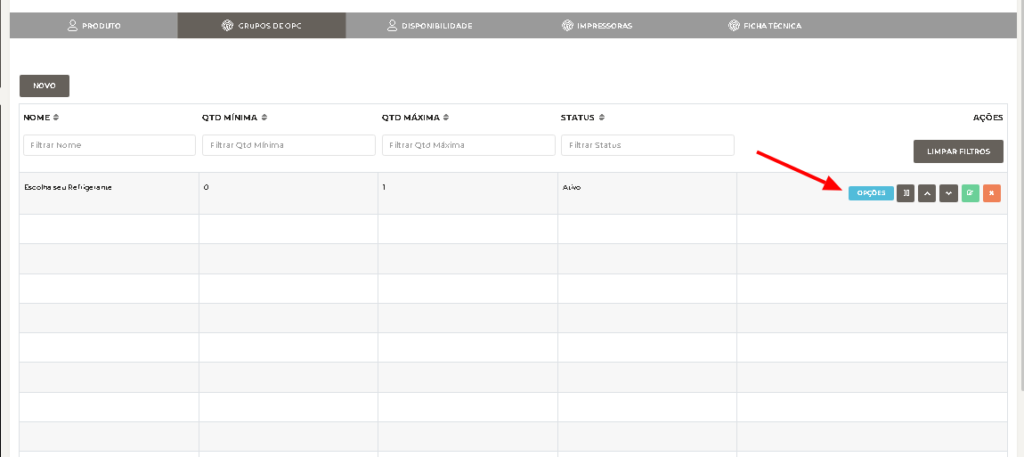
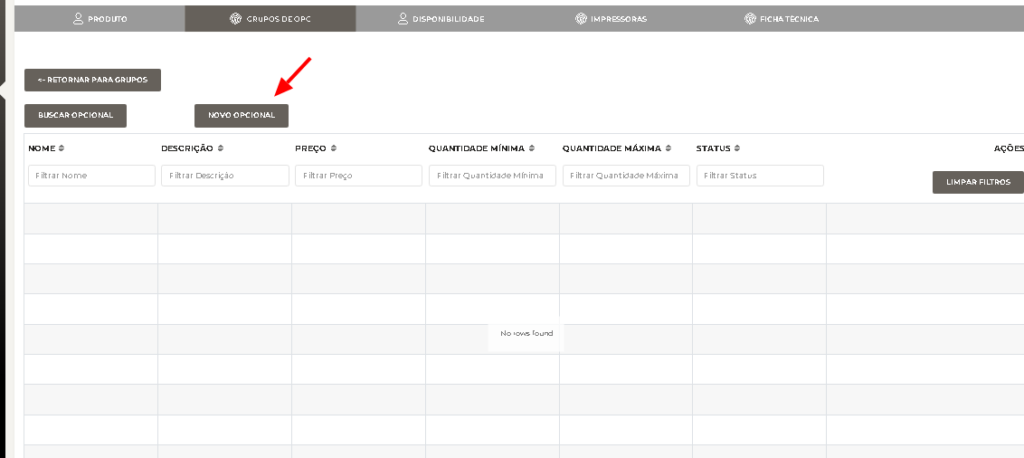
- Digite cada sabor de refrigerante disponível.
- Lembrando sempre de clicar em “Ok” para salvar.
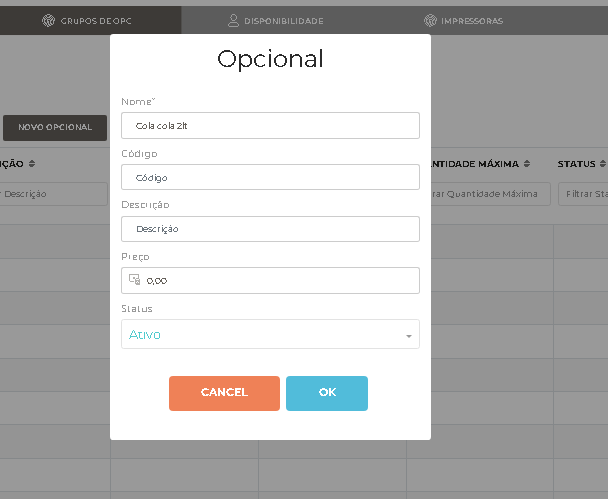
4. Adição dos Refrigerantes ao Combo:
- Selecione o combo: Vá para a seção “Combos” e escolha o combo que deseja editar ou crie um novo.
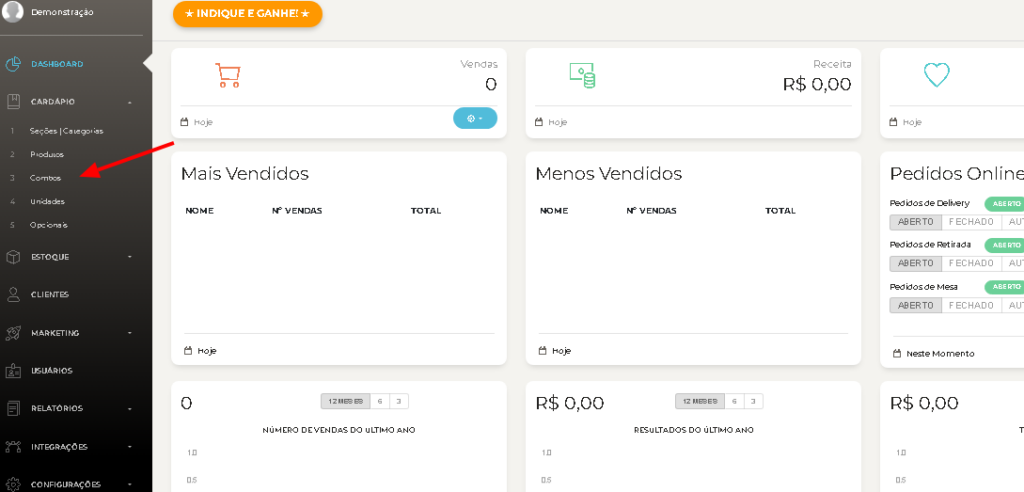
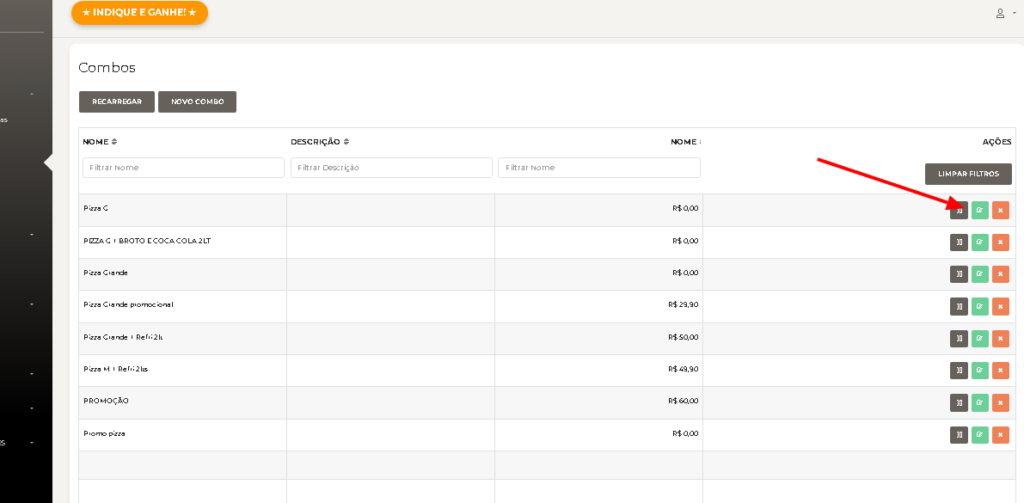
Adicione um novo produto ao combo:
- Clique em “Produtos”.
- Clique em “Novo”.
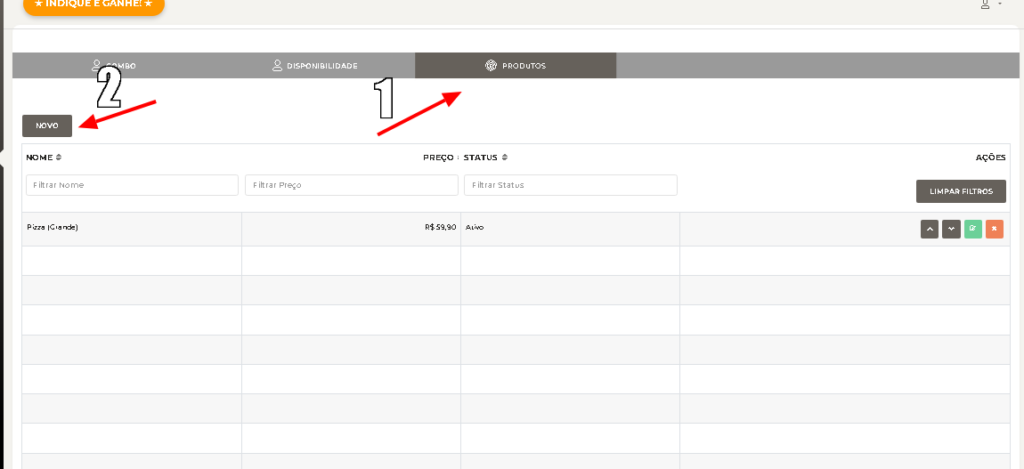
- Escolha o produto “Refrigerantes”: Busque pelo produto “Refrigerantes” que você criou e selecione-o.
- Defina o valor.
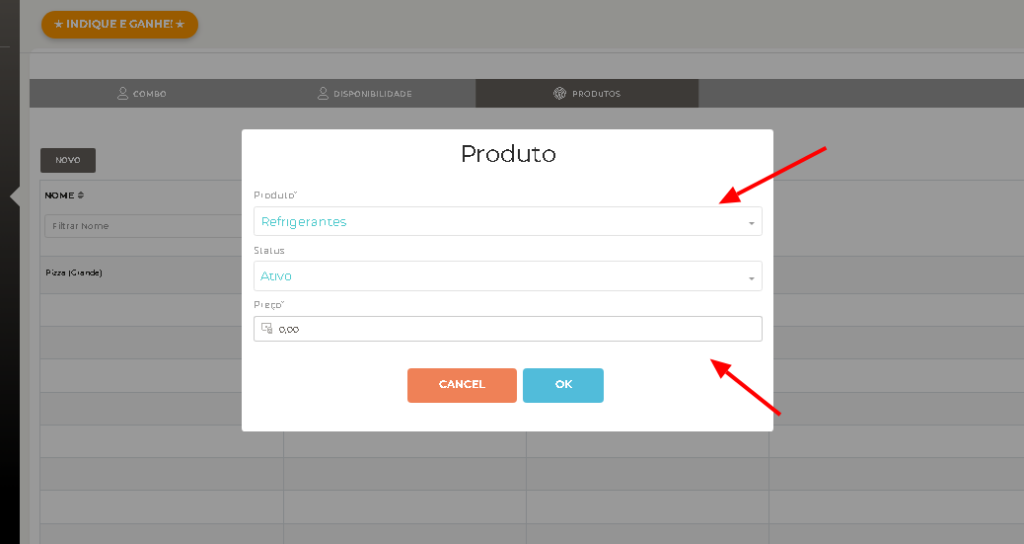
Parabéns! Você acabou de adicionar opções de refrigerantes ao seu combo no Facity Controle. Agora seus clientes poderão escolher o sabor de refrigerante que preferem ao fazer seus pedidos.